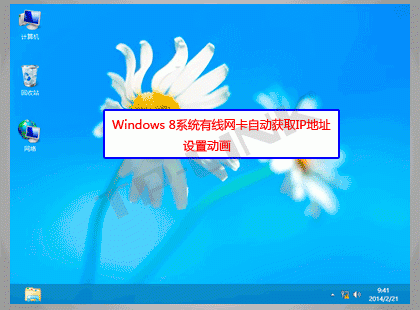
设置动画示范教程:
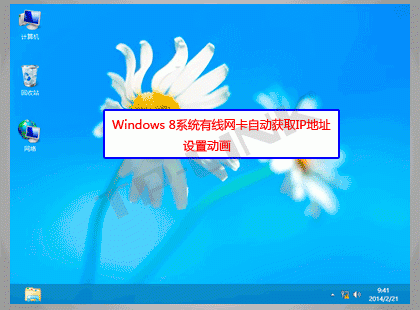
Windows 8系统有线网卡自动获取IP地址设置动画
Windows 8系统有线网卡自动获取IP地址的详细设置步骤如下:

第一步:进入Windows 8系统的经典桌面,在电脑桌面右下角找到网络图标,右键点击并选择 打开网络和共享中心。如下图所示:
第二步:弹出 网络和共享中心 的界面,点击 更改适配器设置。如下图所示:
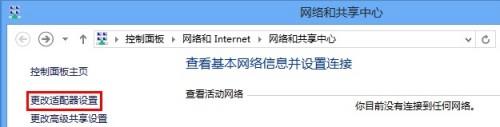
第三步:打开 更改适配器设置后,找到 以太网,右键点击并选择 属性。如下图所示:
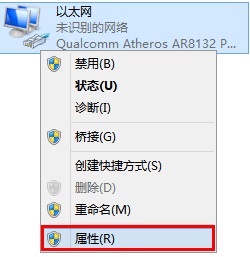
第四步:找到并点击 Internet协议版本4(TCP/IPv4),点击 属性。如下图所示:
第五步:选择 自动获得IP地址(O)、自动获得DNS服务器地址(B),点击 确定。如下图所示:
找到 以太网,右键点击并选择 状态。如下图所示:
点击 详细信息,如下图所示:
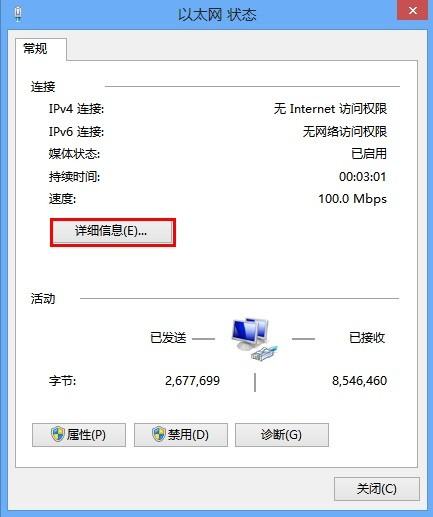
在详细信息的列表中确认“已开启DHCP”为是,而且可看到自动获取到的IPv4地址、默认网关、DNS服务器地址等信息,表明电脑自动获取IP地址成功。
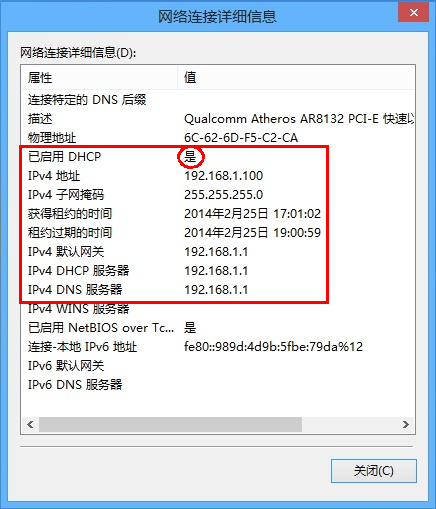
至此,有线网卡自动获取IP地址设置步骤完成。
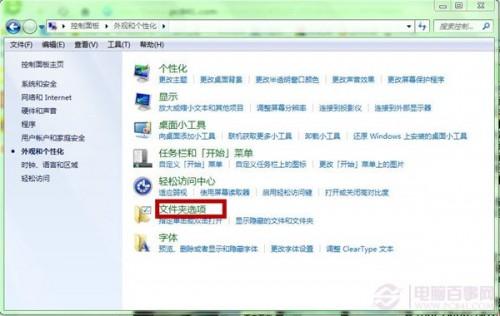
Windows 7恢复系统隐藏文件的两种方法
Windows 7恢复系统隐藏文件的两种方法 系统设置恢复隐藏文件 1、在“开始”菜单,点击“控制面板”选择“外观和个性化”选中“文件夹选项”。 2、点击“文件(0)人阅读时间:2024-06-29
Windows操作系统中的公文包是什么 windows公文包作用
Windows操作系统中的公文包是什么 普通用户哪懂得微软的情怀~人家好多年前就给搞了这么个同步工具~ Windows公文包,从Windows 95开始引入,到(0)人阅读时间:2024-06-29
G400,G500使用Windows(g5400怎么装win7)
G400,G500使用Windows 8系统无线无法开启 故障现象: G400笔记本,故障为加电无显示,更换主板后发现无线无法开启,系统为Windows 8系统(0)人阅读时间:2024-06-29
windows系统中安装Jmeter压力测试工具
windows系统中安装Jmeter压力测试工具 Apache JMeter是Apache组织开发的基于Java的压力测试工具。用于对软件做压力测试,它最初被(0)人阅读时间:2024-06-29Windows 8系统有线网卡自动获取IP地址
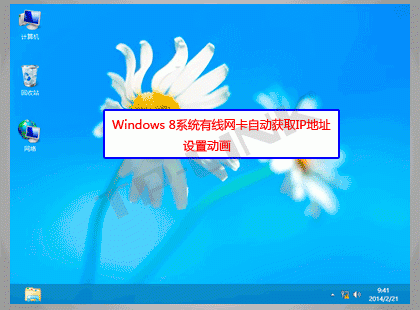 Windows 8系统有线网卡自动获取IP地址 设置动画示范教程: Windows 8系统有线网卡自动获取IP地址设置动画 Windows 8系统有线网卡自动获..2024-06-29
Windows 8系统有线网卡自动获取IP地址 设置动画示范教程: Windows 8系统有线网卡自动获取IP地址设置动画 Windows 8系统有线网卡自动获..2024-06-29Windows 7恢复系统隐藏文件的两种方法
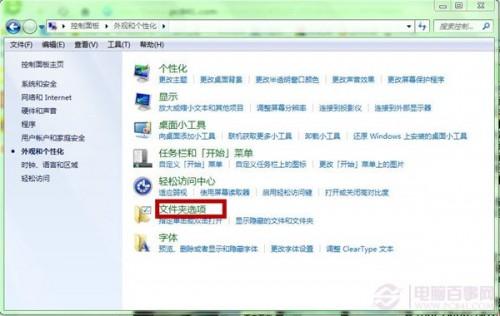 Windows 7恢复系统隐藏文件的两种方法 系统设置恢复隐藏文件 1、在“开始”菜单,点击“控制面板”选择“外观和个性化”选中“文件夹选项”。 2、点击“文件..2024-06-29
Windows 7恢复系统隐藏文件的两种方法 系统设置恢复隐藏文件 1、在“开始”菜单,点击“控制面板”选择“外观和个性化”选中“文件夹选项”。 2、点击“文件..2024-06-29Windows操作系统中的公文包是什么 windows公文包作用
 Windows操作系统中的公文包是什么 普通用户哪懂得微软的情怀~人家好多年前就给搞了这么个同步工具~ Windows公文包,从Windows 95开始引入,到..2024-06-29
Windows操作系统中的公文包是什么 普通用户哪懂得微软的情怀~人家好多年前就给搞了这么个同步工具~ Windows公文包,从Windows 95开始引入,到..2024-06-29G400,G500使用Windows(g5400怎么装win7)
 G400,G500使用Windows 8系统无线无法开启 故障现象: G400笔记本,故障为加电无显示,更换主板后发现无线无法开启,系统为Windows 8系统..2024-06-29
G400,G500使用Windows 8系统无线无法开启 故障现象: G400笔记本,故障为加电无显示,更换主板后发现无线无法开启,系统为Windows 8系统..2024-06-29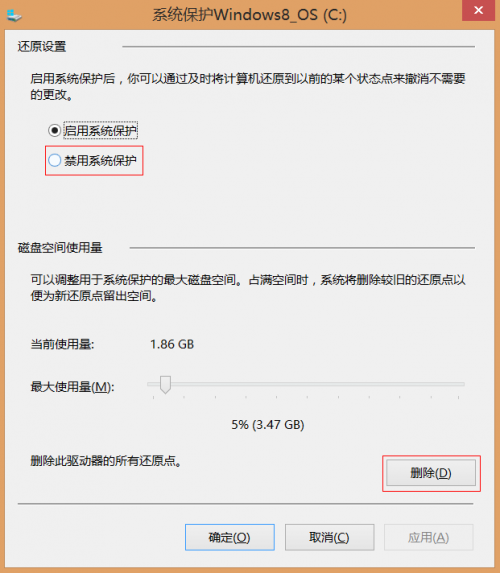
预装Windows系统使用压缩卷分区只能分一半怎么办

mac操作系统sudo的时候不用输入密码(macos sudo密码)

indows 7清理系统垃圾的方法

系统里存在安全漏洞的九大高危区域 存在高危漏洞的系统需在几日内完成整改

Windows 7系统注册表编辑器如何打开?
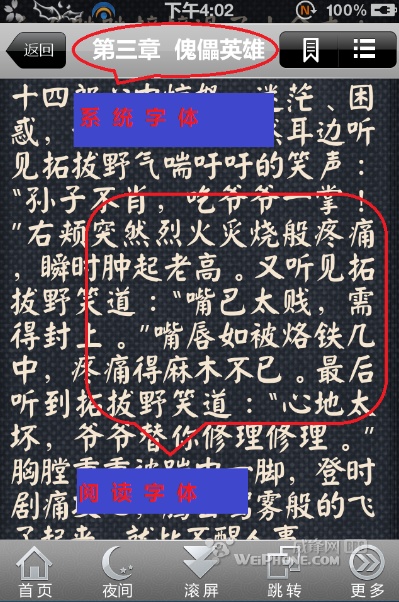
如何设置独立于系统字体的熊猫看书阅读字体
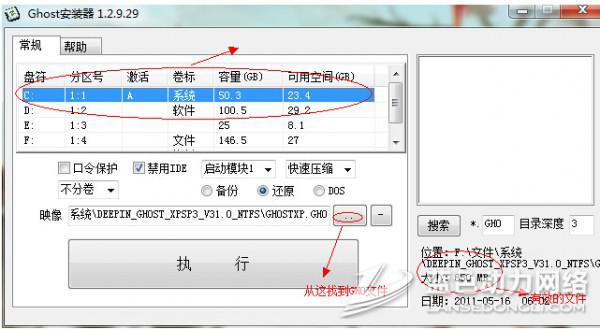
Ghost安装器安装系统时显示invalid ghost安装器执行后没反应

联想s1yoga怎么重装系统 联想s1yoga 设置u盘启动
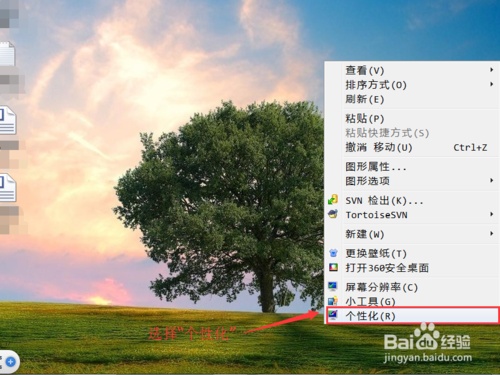
怎么更改系统窗口软件字体? 怎么更改系统窗口软件字体设置
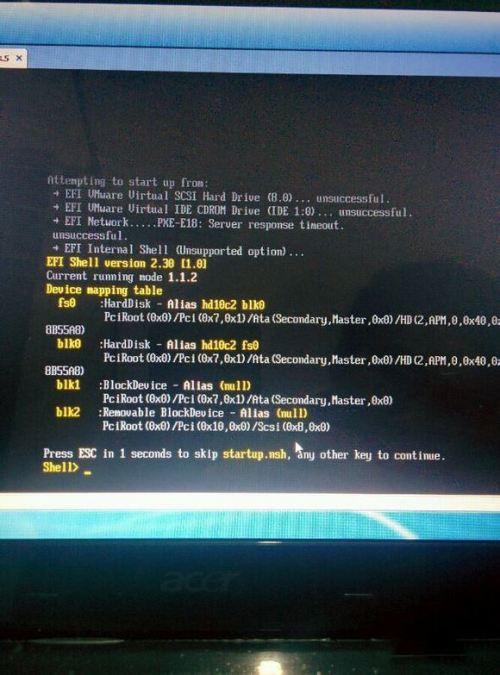
VM虚拟机安装mac10.8.5系统出现efi怎么办 vmware虚拟机安装mac为什么卡在logo